wps文档图表样式设置
来源:网络收集 点击: 时间:2024-04-23【导读】:
上篇经验分享了文档如何插入图表,今天和大家分享一下图表样式设置。品牌型号:华硕飞行堡垒系统版本:Windows10软件版本:wps2016方法/步骤1/8分步阅读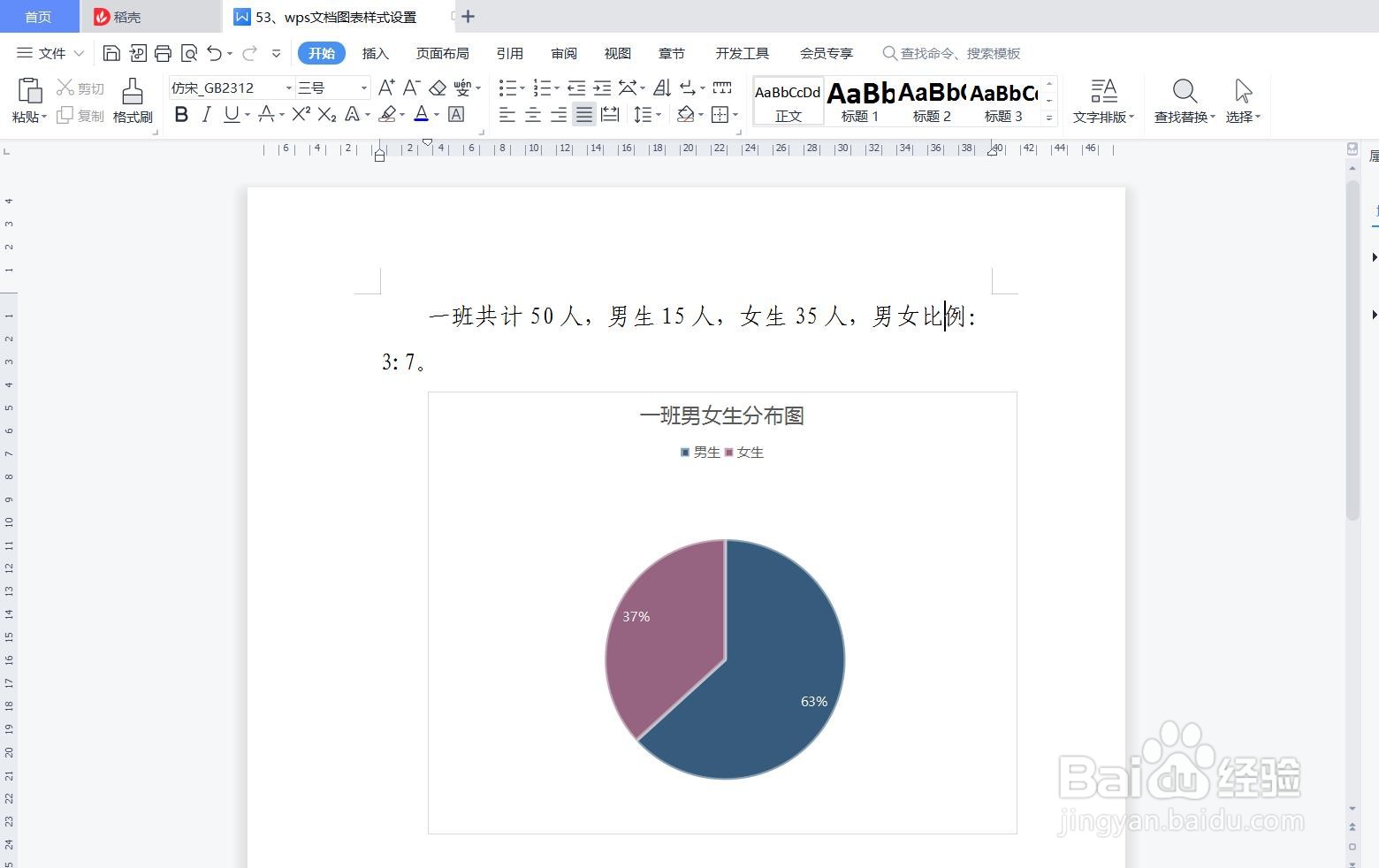 2/8
2/8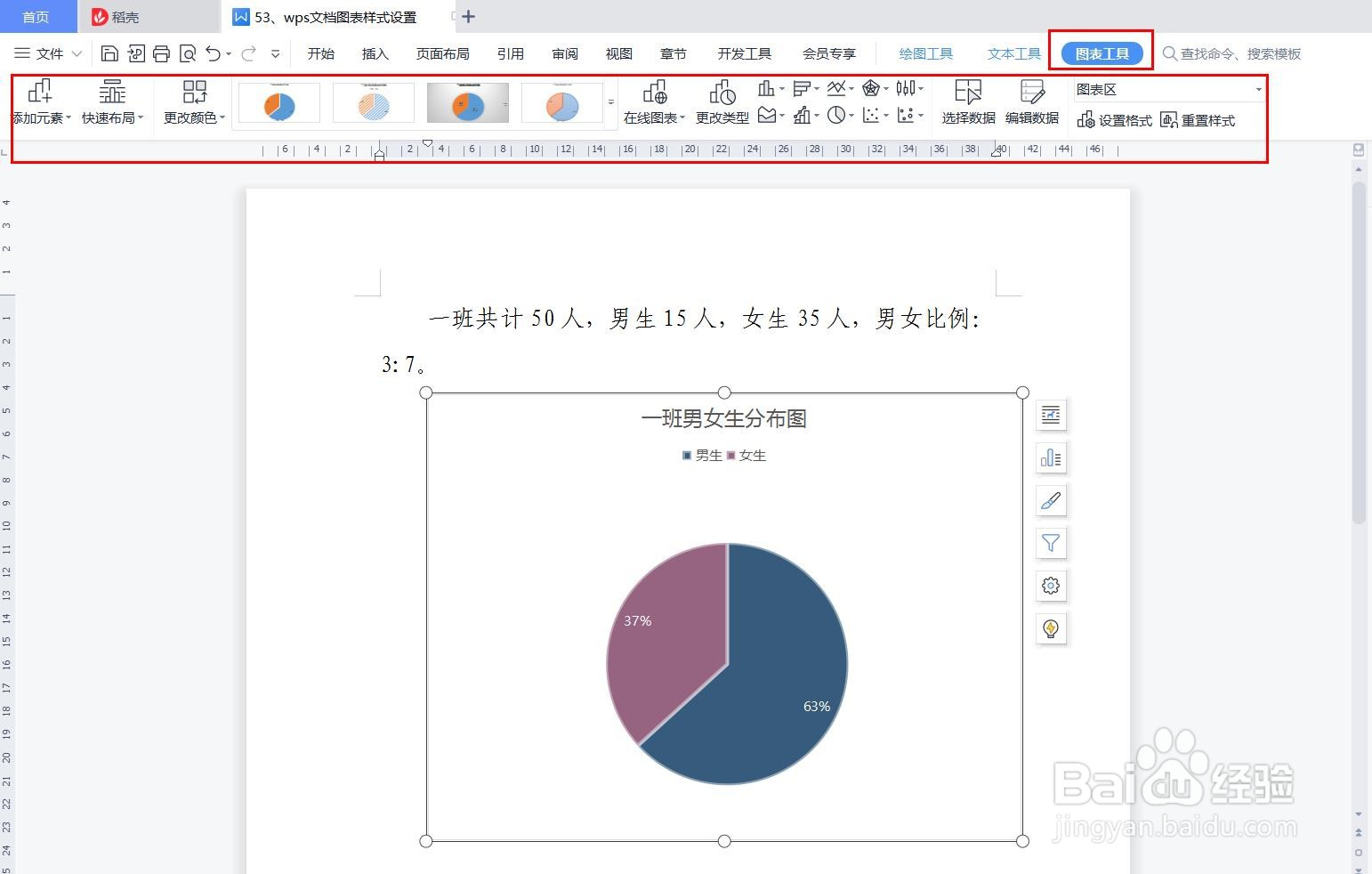 3/8
3/8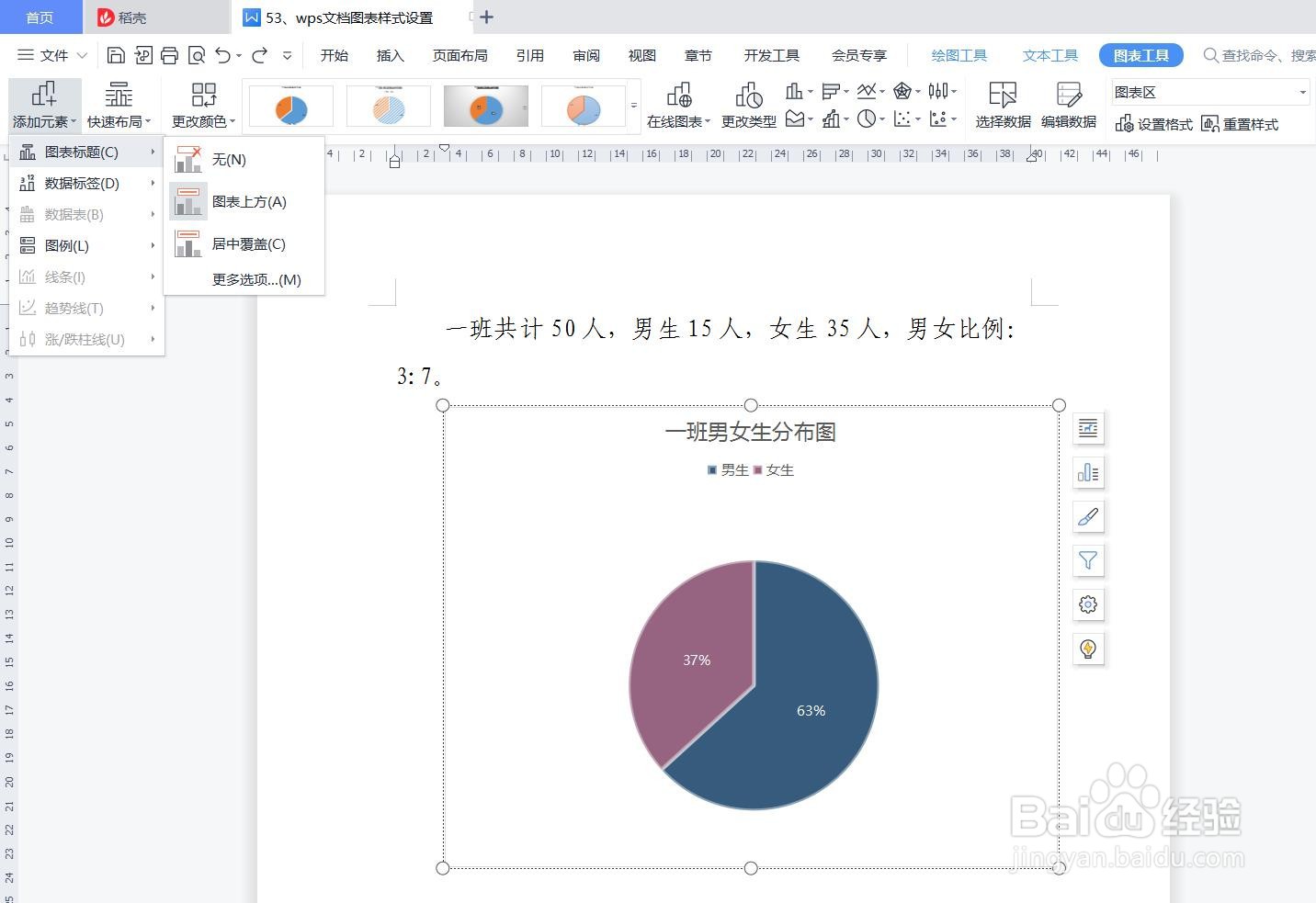 4/8
4/8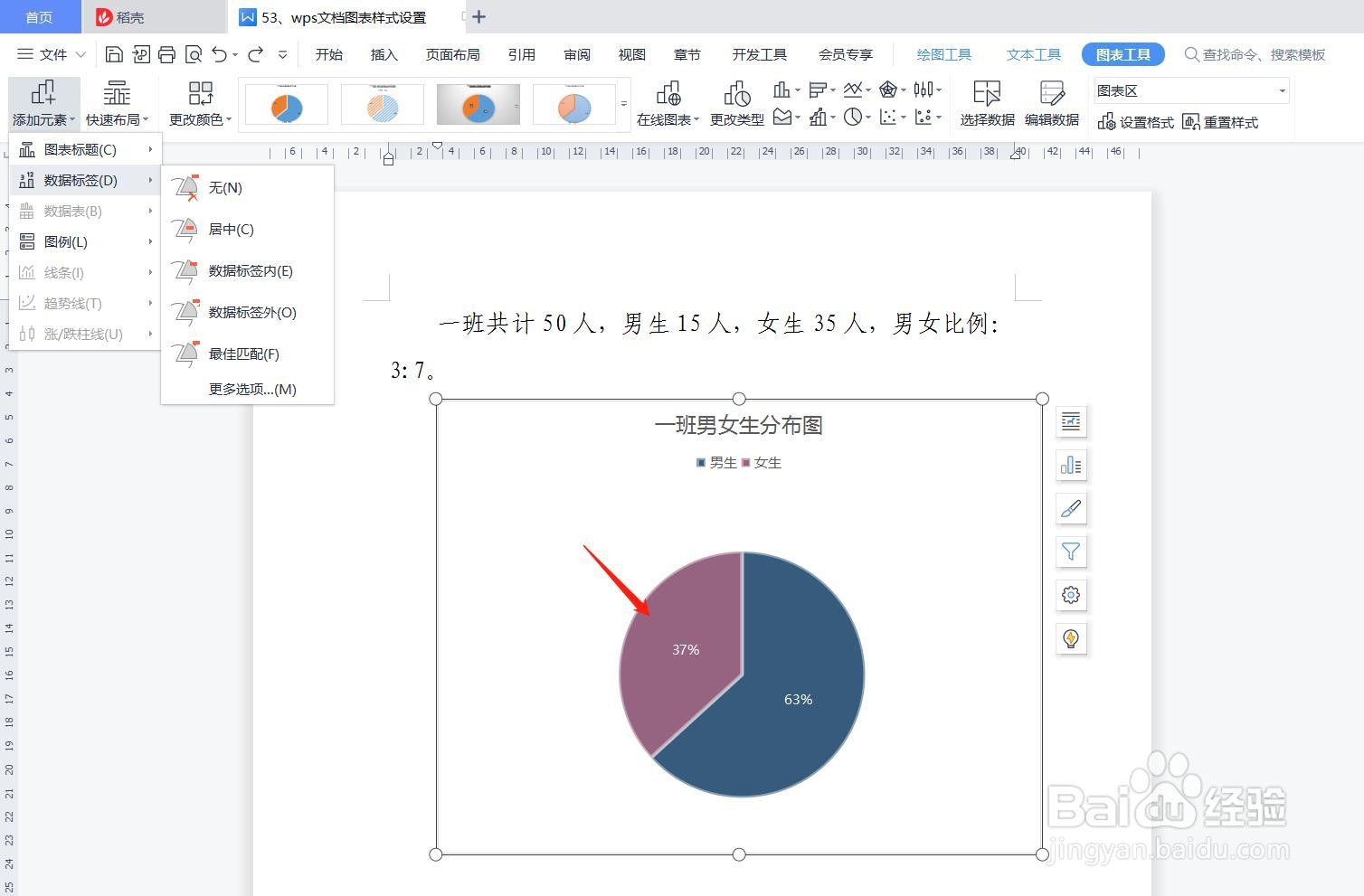 5/8
5/8 6/8
6/8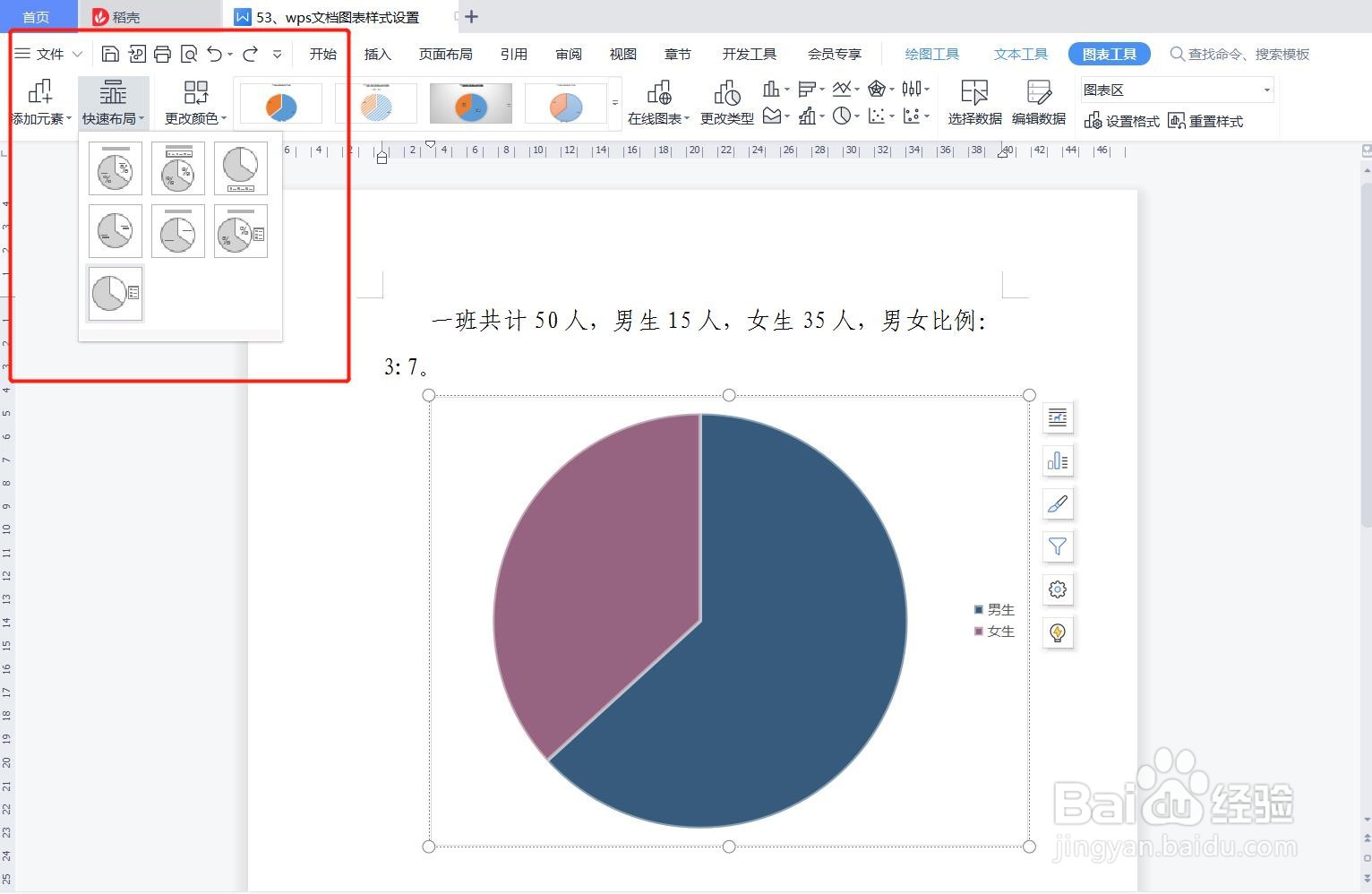 7/8
7/8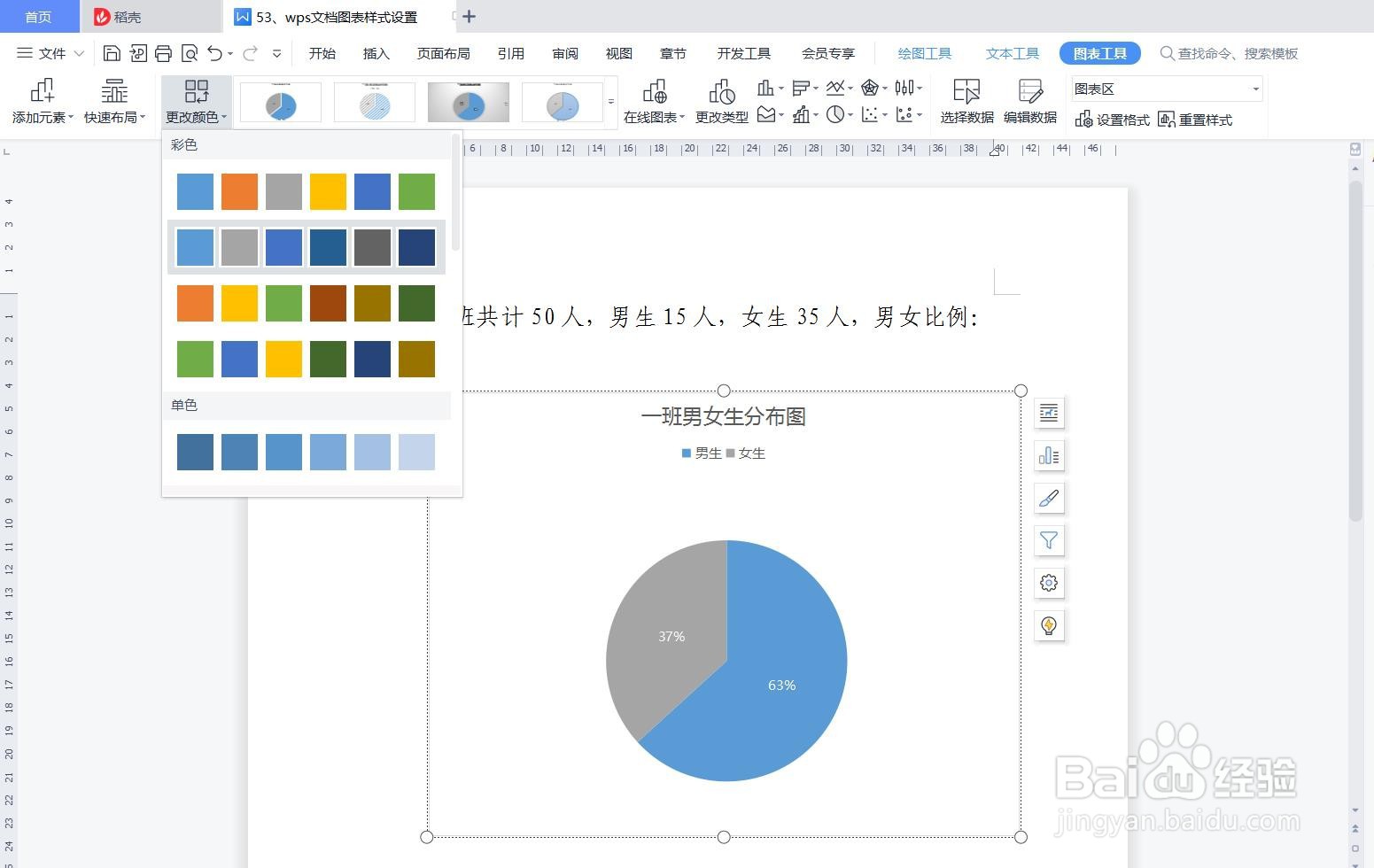 8/8
8/8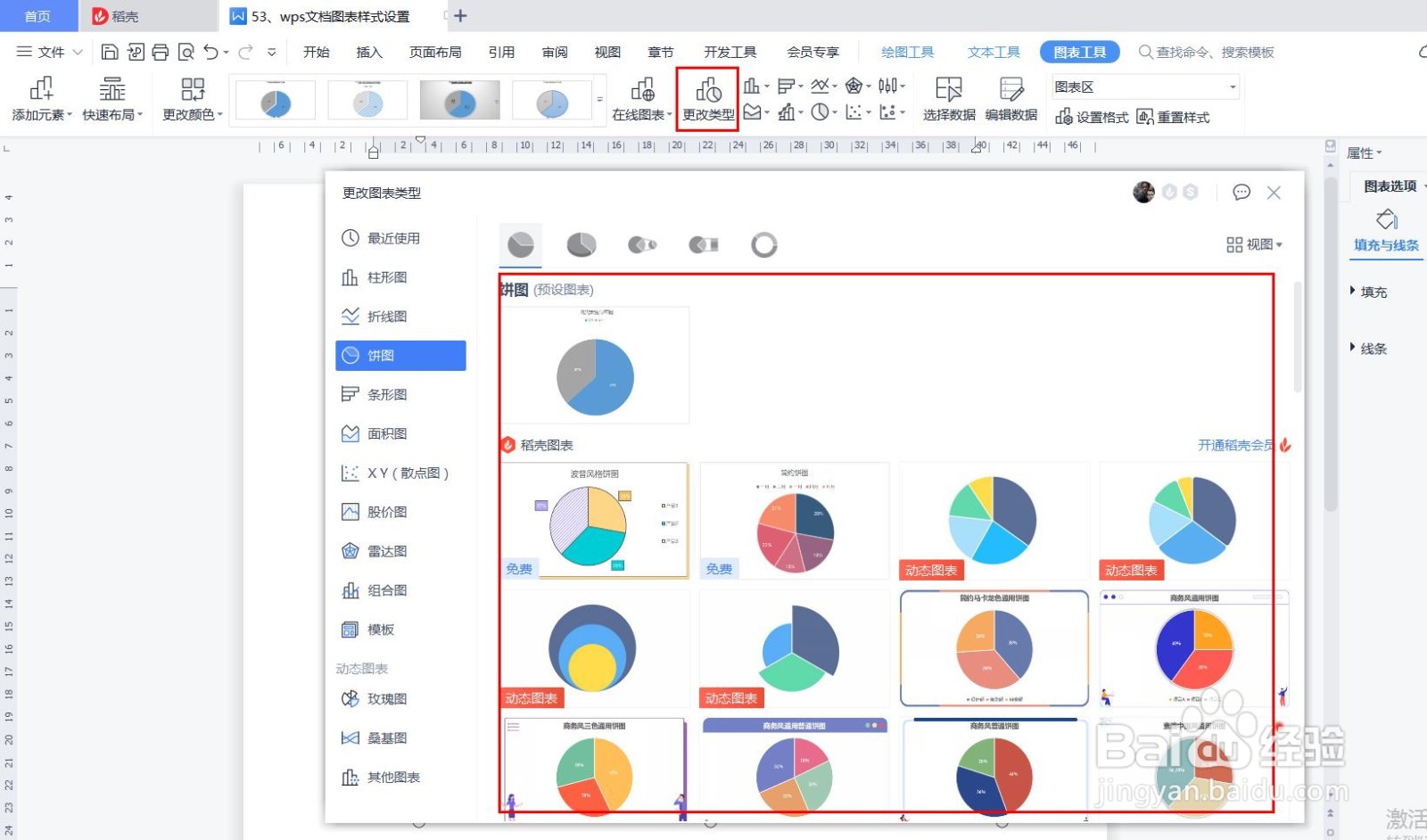 WPS图表设置WPS图表样式
WPS图表设置WPS图表样式
打开一个演示文档;
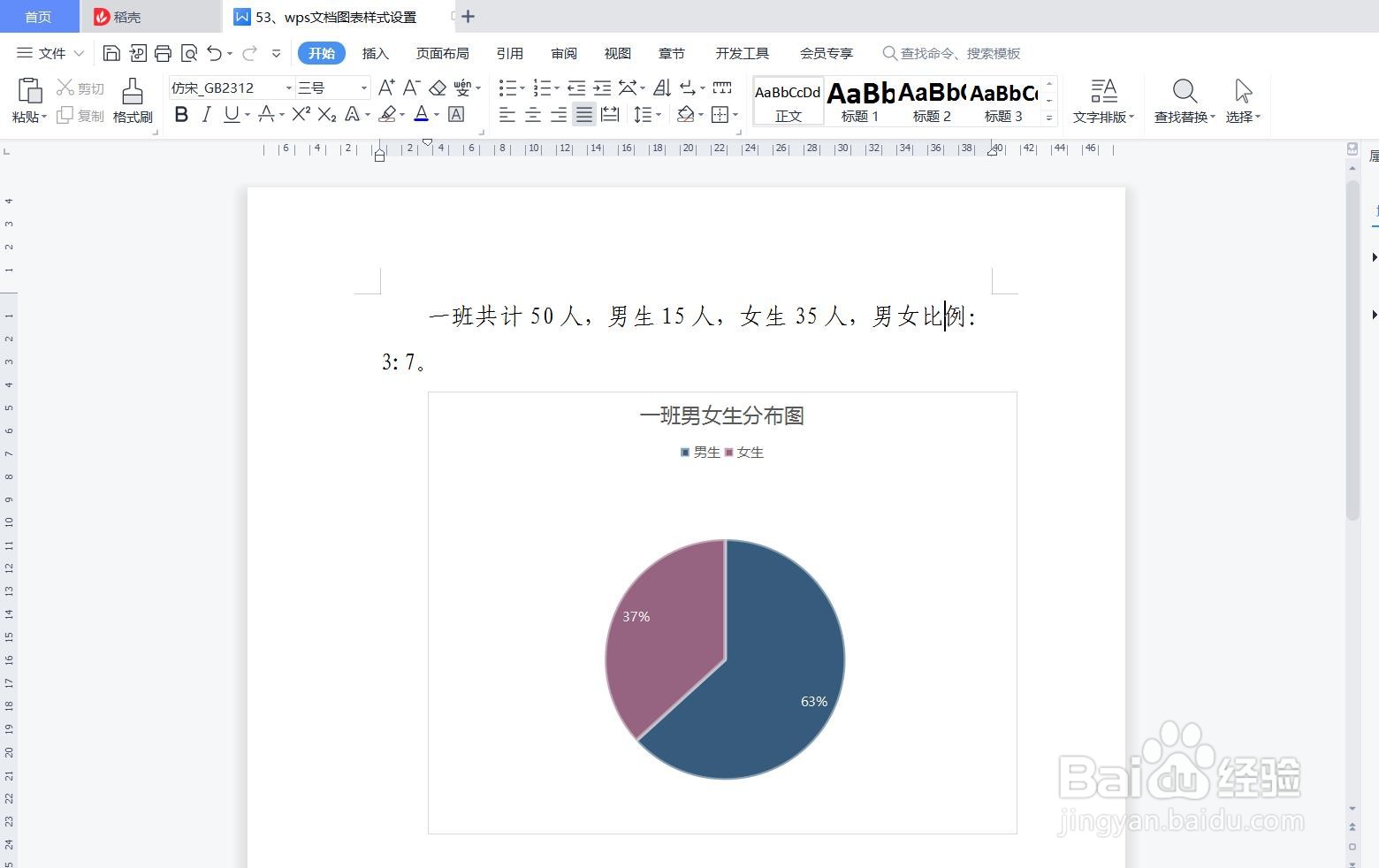 2/8
2/8点击图表任意位置,打开图表工具;
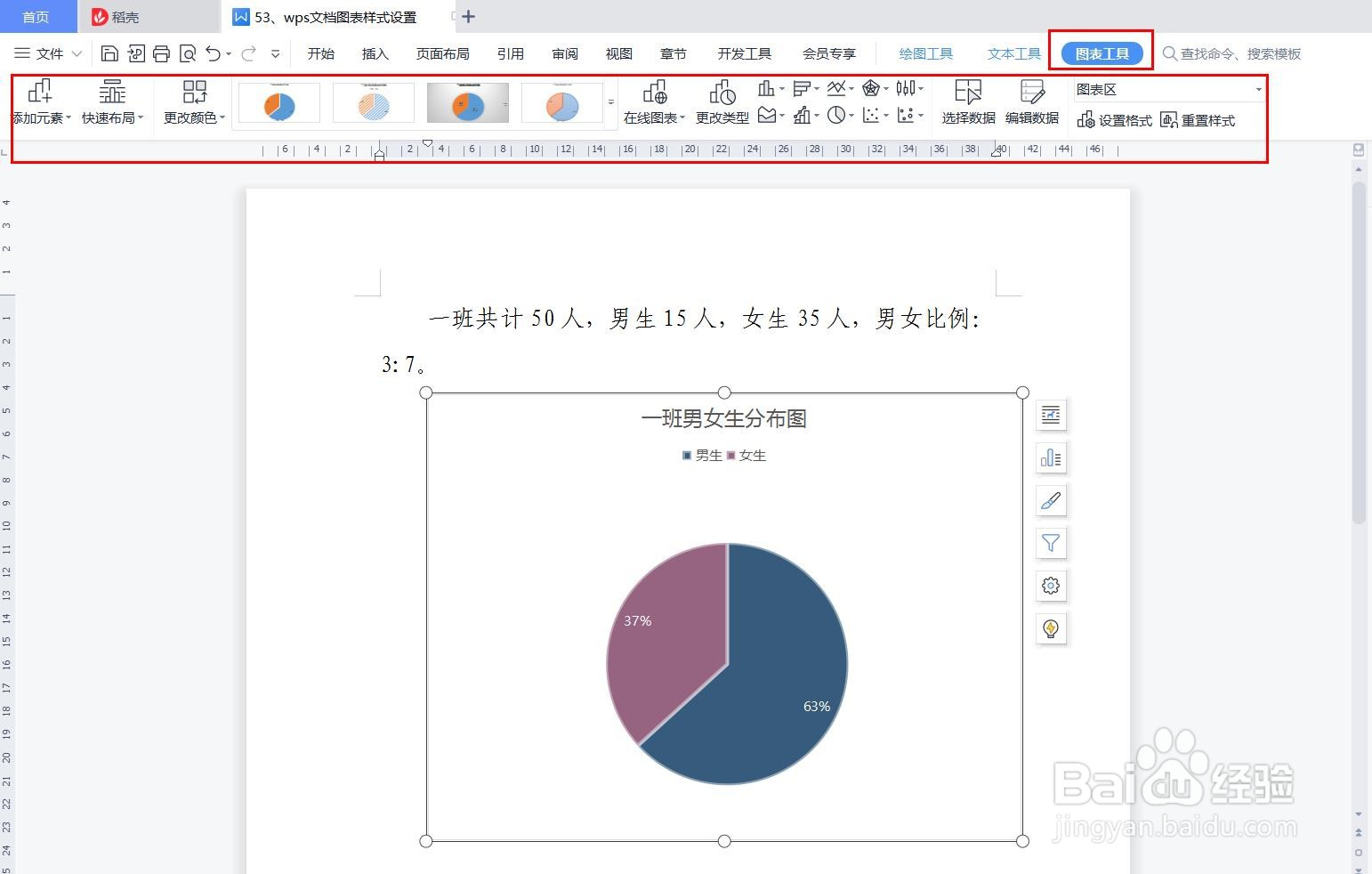 3/8
3/8图表标题:点击“添加元素”-“图表标题”即可自由设置图表标题;
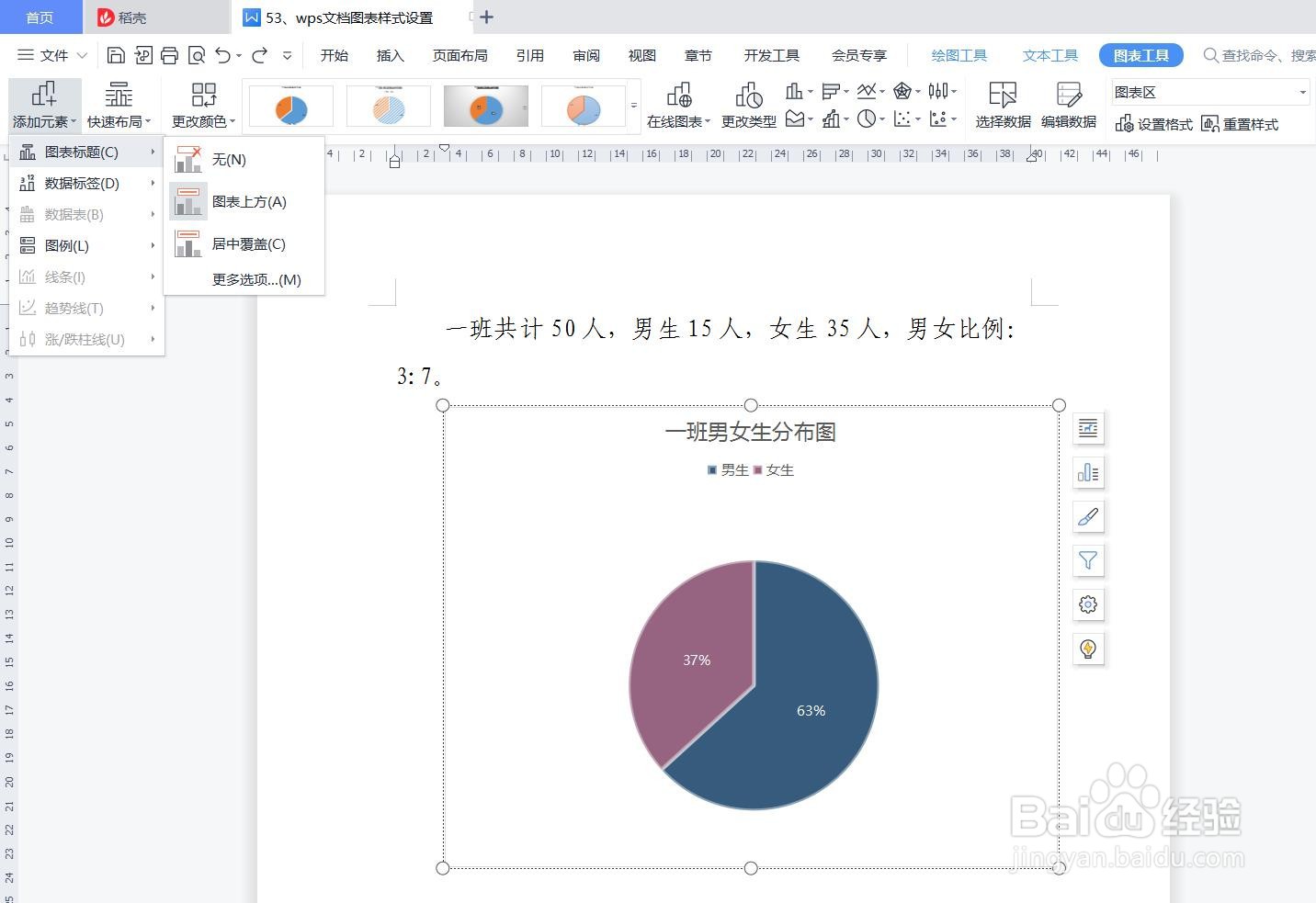 4/8
4/8数据标签:点击“添加元素”-“数据标签”,即可设置数据标签位置和是否添加标签;
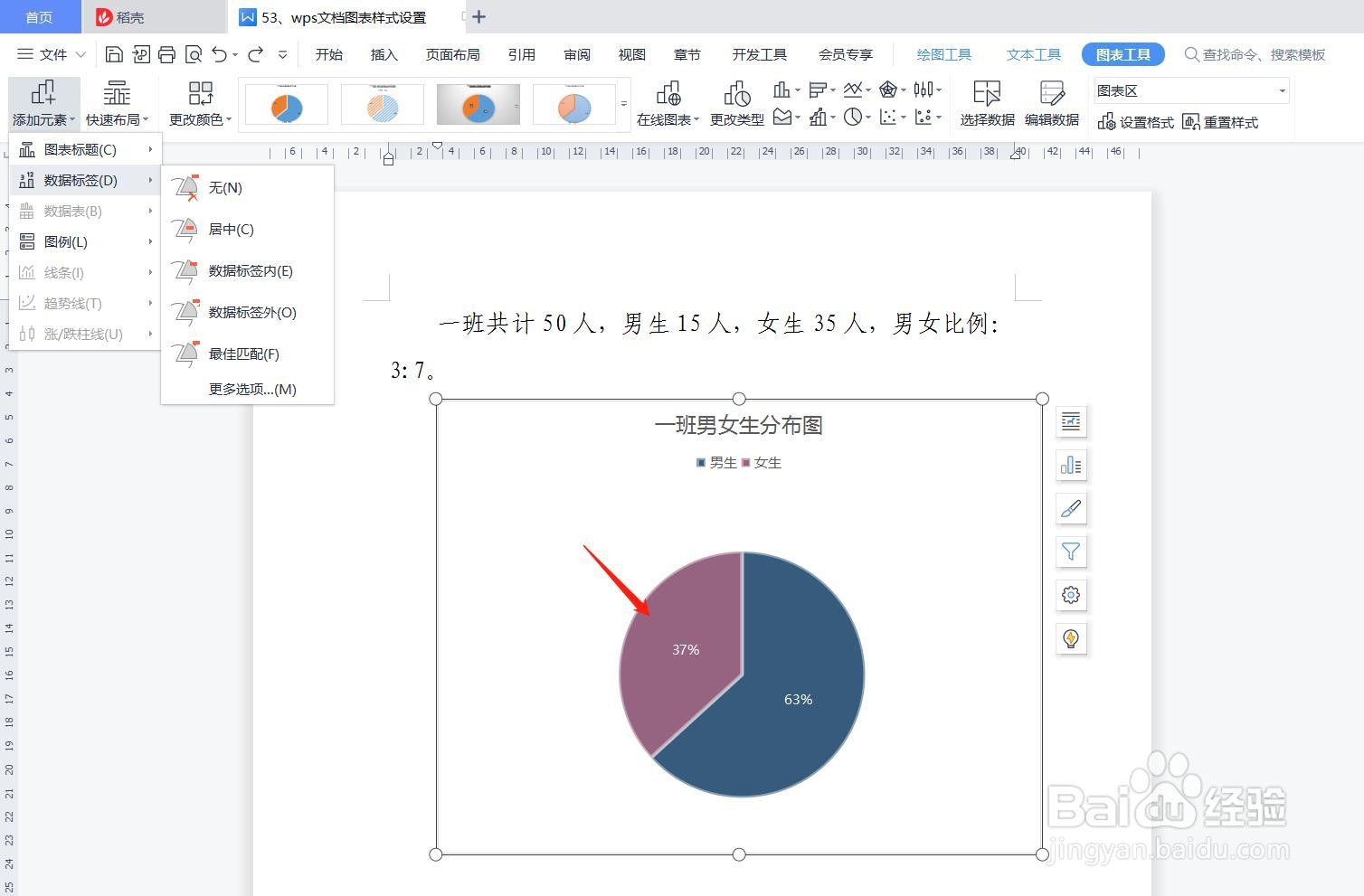 5/8
5/8图例:点击“添加元素”-“图例”,即可自由设置图例位置和是否添加图例;
 6/8
6/8快速布局:点击“快速布局”按钮,可快速设置图表布局;
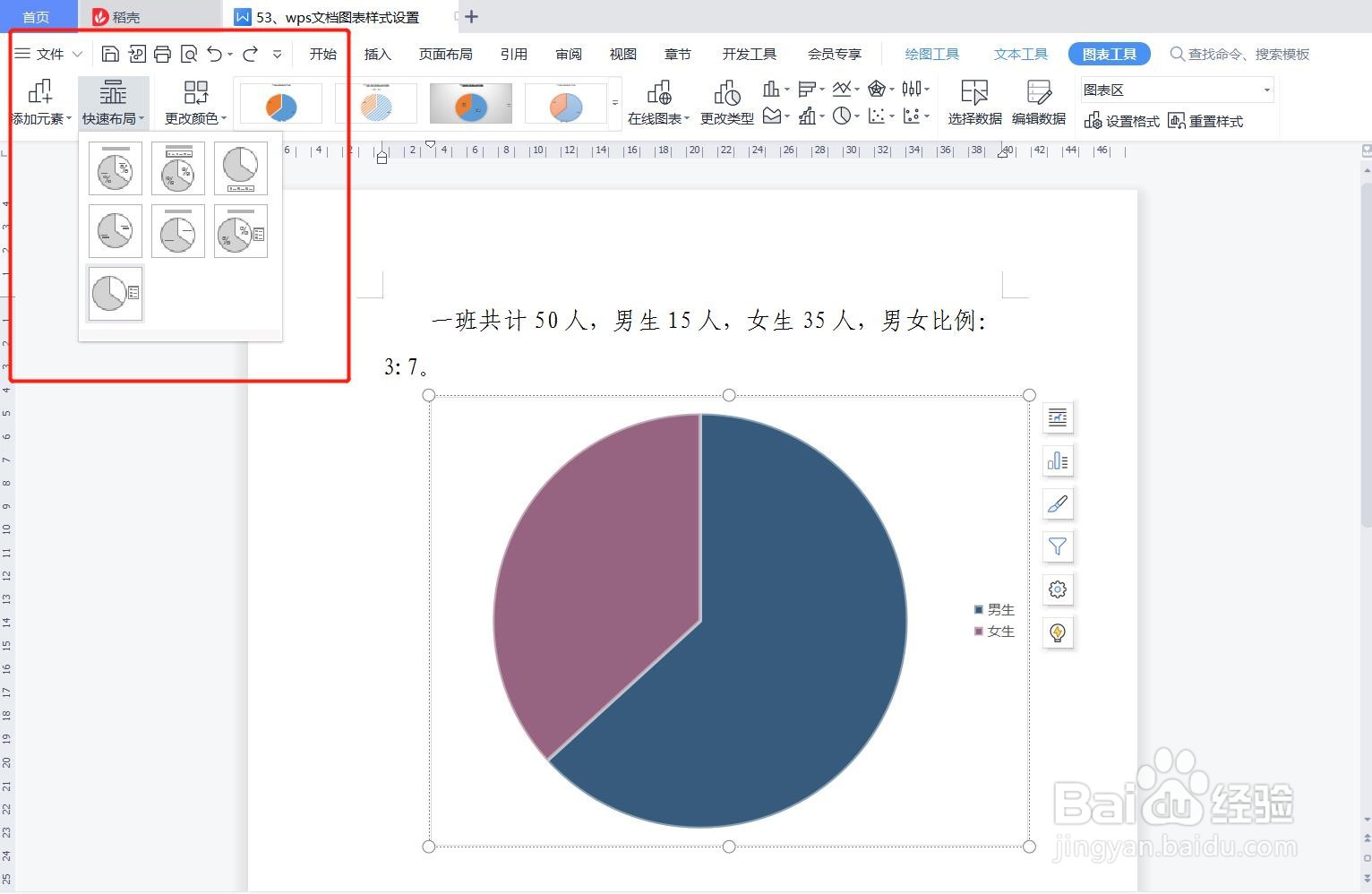 7/8
7/8更改颜色:可更换图表颜色,可选择单色或双色;
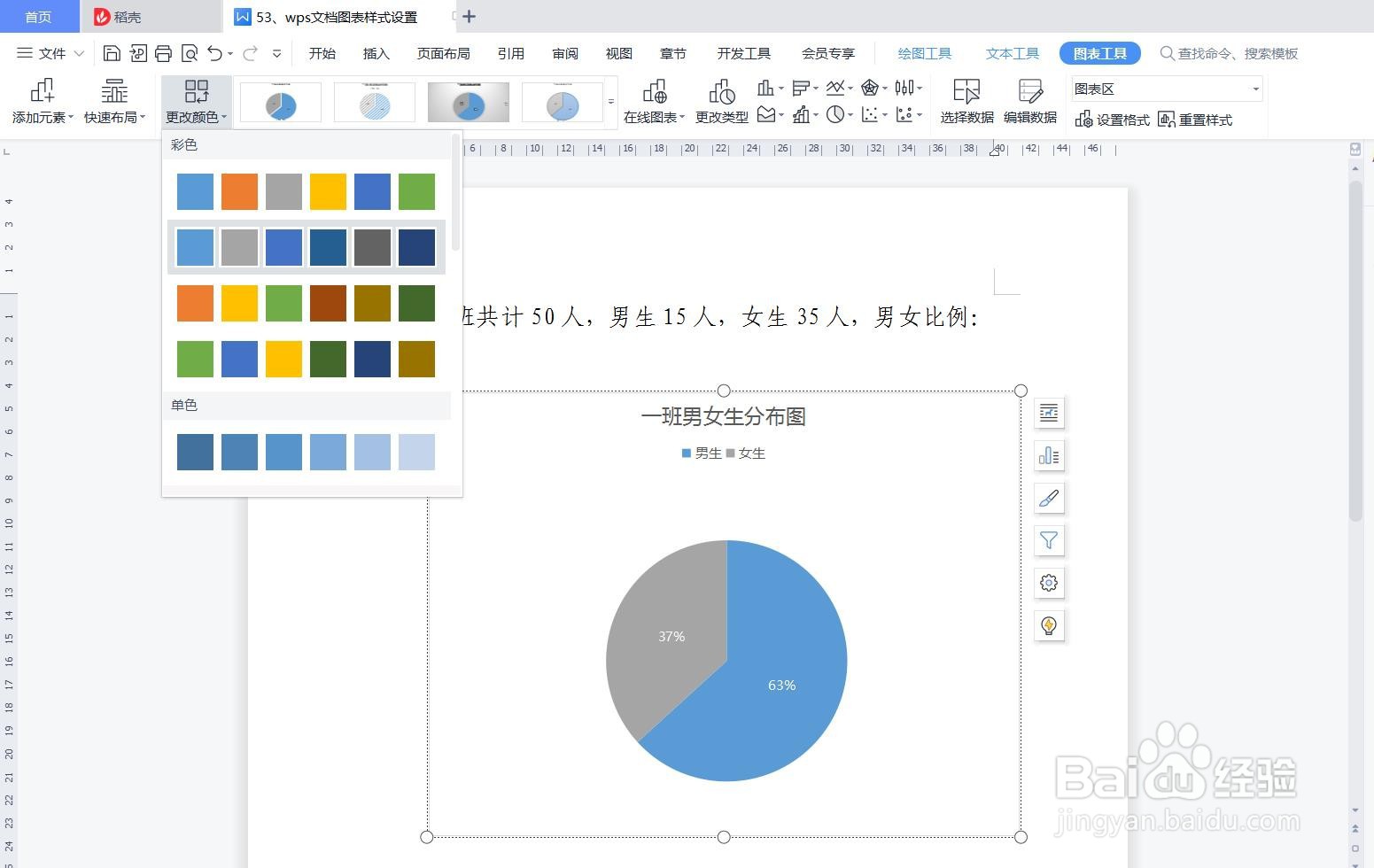 8/8
8/8更改类型:可根据实际需要快速更换图表类型,您学会了吗?
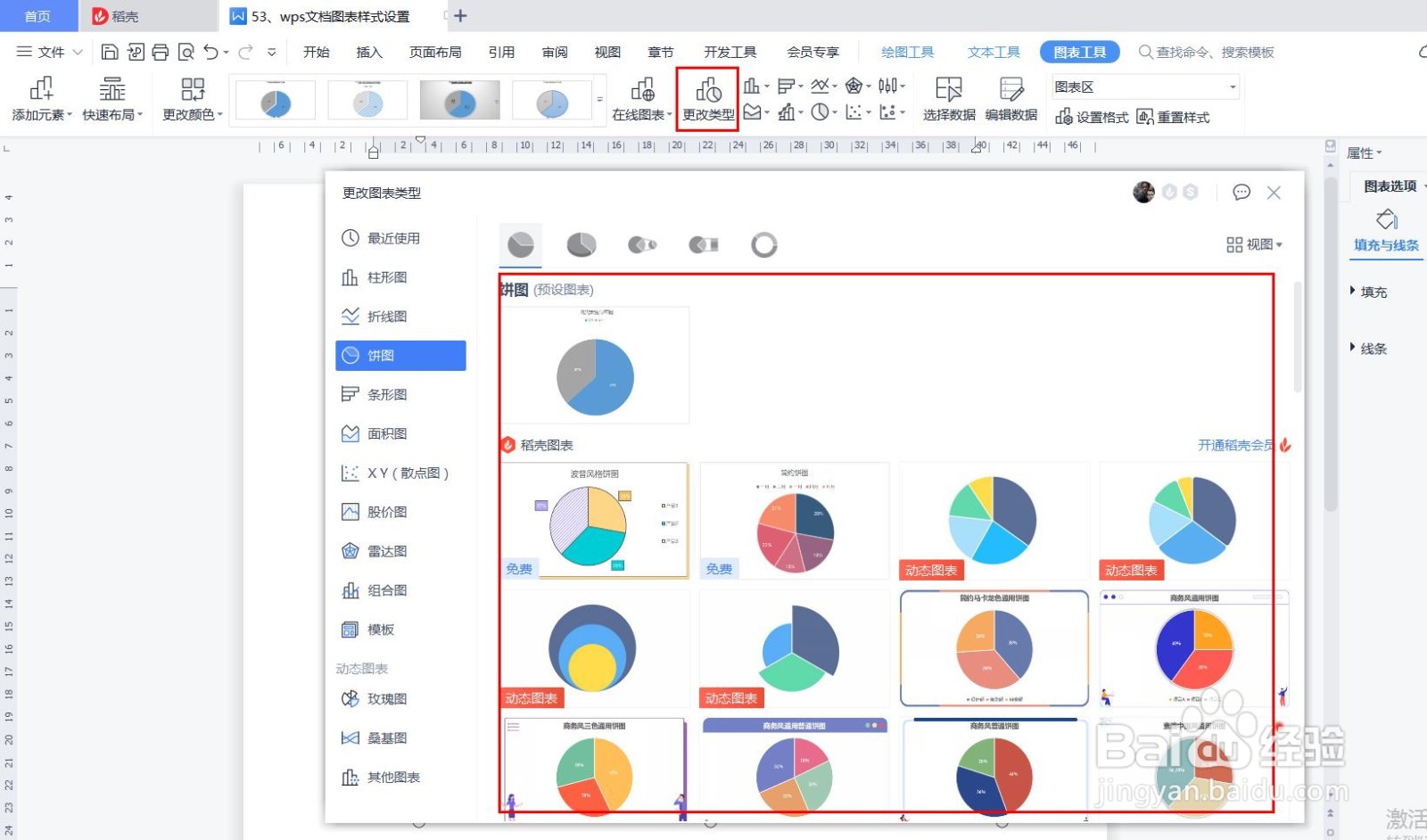 WPS图表设置WPS图表样式
WPS图表设置WPS图表样式 版权声明:
1、本文系转载,版权归原作者所有,旨在传递信息,不代表看本站的观点和立场。
2、本站仅提供信息发布平台,不承担相关法律责任。
3、若侵犯您的版权或隐私,请联系本站管理员删除。
4、文章链接:http://www.1haoku.cn/art_574858.html
上一篇:北通阿修罗2pro怎么关机
下一篇:如何给芭比娃娃制作一个发夹
 订阅
订阅